一直打错英文字、自动修正、拼音
大家在使用 iPhone 打字的时候,有没有遇过常常你要打的英文单字,iPhone 系统却自动给你选别的字,选成不是你要表达的英文字呢?那是因为 iPhone 系统有预设会自动修正单字,如果你打的英文不是一般单字,它就会自己自动修正,该怎么解决这问题呢?往下看告诉你方法。
关闭自动修正功能
大家如果有遇到你打的英文字,iPhone 会自动选它觉得正确的字,可以把键盘内的「自动修正」关闭,这样以后你打英文字就不会被系统自动修正,就可以打出你要的英文字了!
▼【➀设定】→【➁一般】
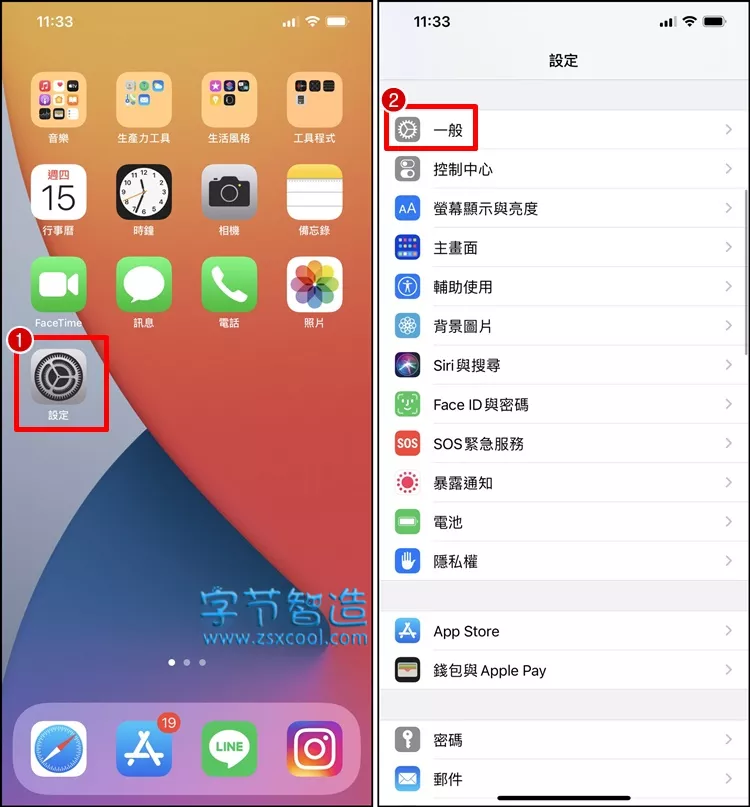
▼【➀键盘】→【➁关闭自动修正】
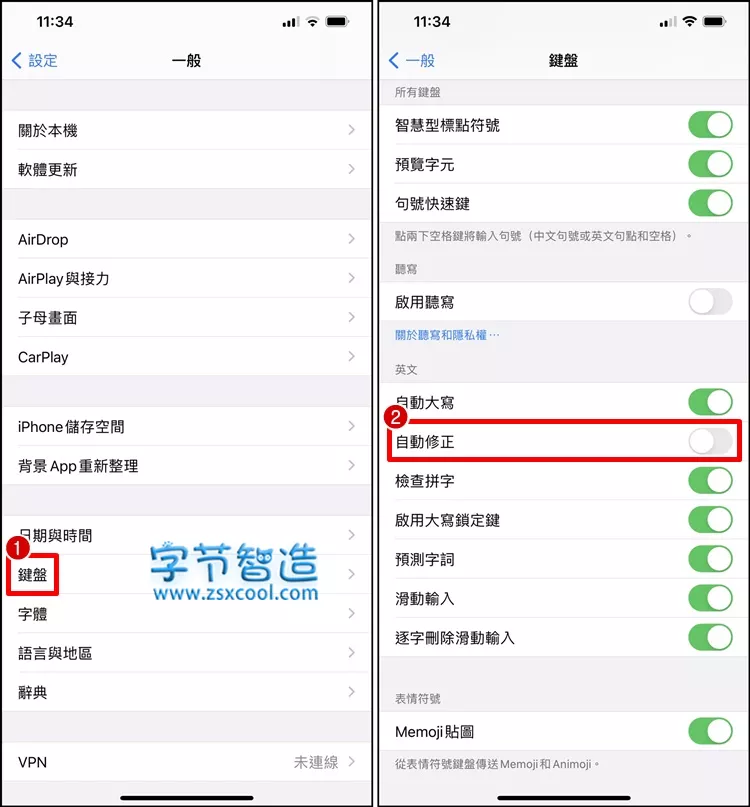
原本 iPhone 的预设就是会把自动修正功能开启,如果你打字时常常会遇到打错英文字的问题,就可以把这功能关闭,以后你打英文字就会比较顺利啰!
iPhone测试打英文字
大家如果不知道「开启自动修正」和「关闭自动修正」的差异,下面小编直接示范给大家看,这样大家应该就知道为什么要把自动修正关闭啦!
开启自动修正功能
小编就用最近的 Az 疫苗当例子,有人私讯问小编为什么打 Az 送出后会变 As?这是因为 iPhone 的自动修正功能把你的英文字修改成它认为对的单字,所以当你打 Az,没有特别选字的话,直接按送出键后就会变 As。
▼【➀Az】→【➁送出】→【➂变成As】
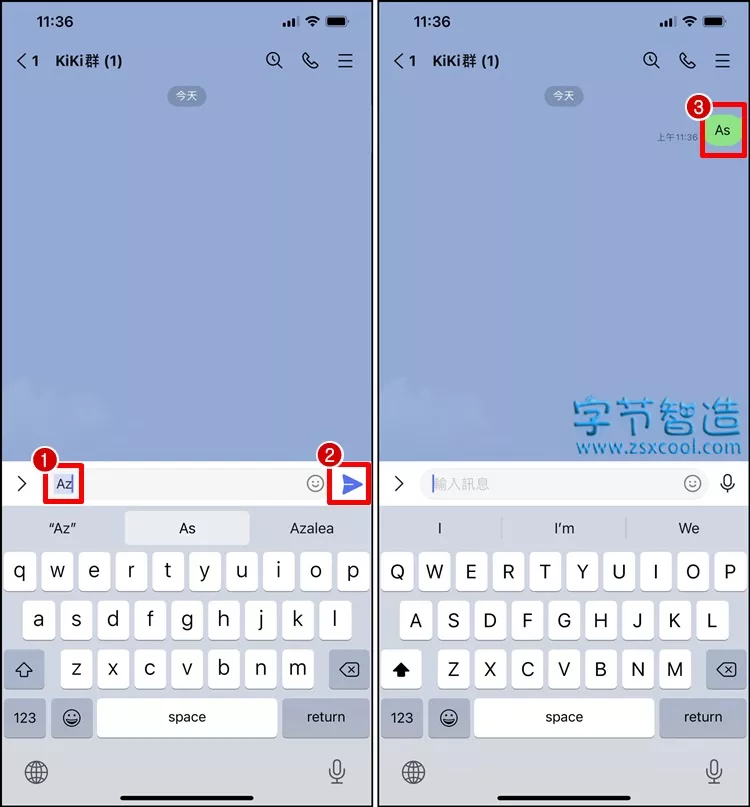
关闭自动修正功能
小编把自动修正功能关闭后,一样在同一个画面打一次 Az 直接送出,这样就会是 Az 啦!
▼【➀Az】→【➁送出】→【➂一样是 Az】
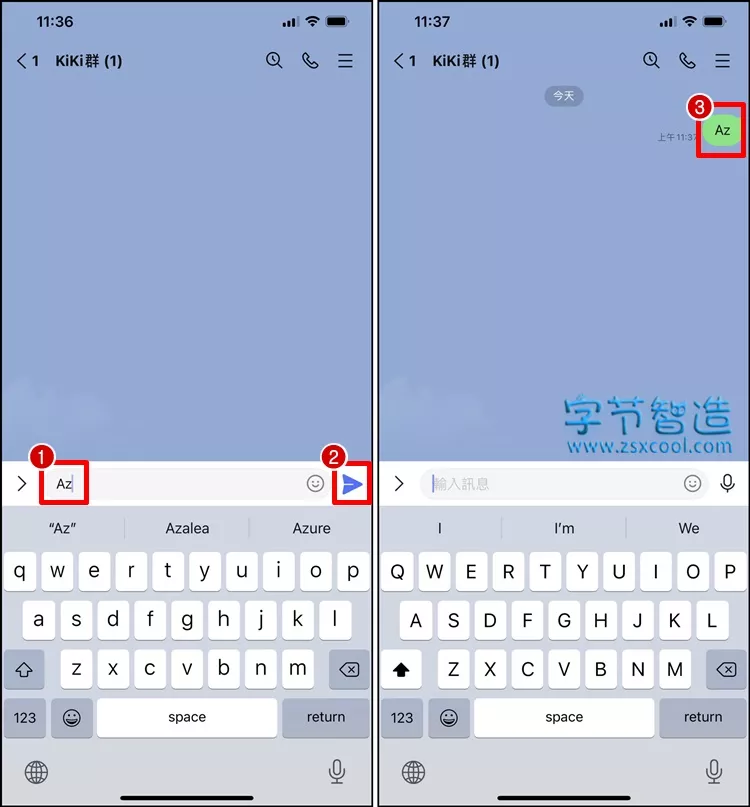
有了这两个比较图之后,大家是不是就更容易了解关闭自动修正的差异在哪了呢?如果你也是有遇到这种打字困扰的人,小编会建议你把自动修正关闭,这样就不会打错你要的英文字啰!

